照片摇摇看PhotoShake是一款以摇晃为乐趣的制作图片软件,很多图片特效都是通过摇晃生成,既方便有时尚,轻松摇摇,精彩图片要出来啦。

小编今天带来的虽说不是最新2.2.5版,但是大家应该知道,iPhone平台的中文软件实在太少了,如果说一半娱乐性的游戏,可能还能忽略这些英文,但是对于功能型的软件,怎么能没中文的支持呢,所以今天小编特地带来这款汉化版的照片摇摇看,在功能上已经非常强大,制作的照片也非常精美,适合想制作漂亮照片,但是又苦于PS不会的椒友,如果你有兴趣,跟我往下走吧。
图片摇摇看进入画面过渡效果做的很好,这也是外国优秀软件的特色,不仅仅是功能的强大,连细节都非常的精细。以下是图片展示整个开场画面的过渡效果。
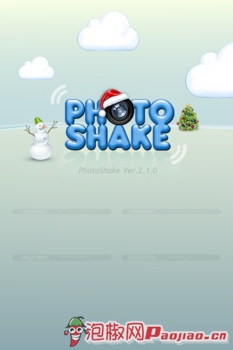
入场动画第一帧

入场动画第二帧
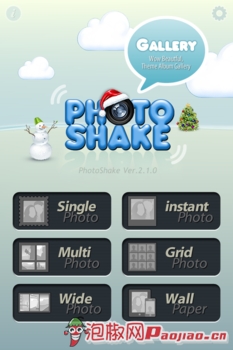
入场动画第三帧
整个动画从LOGO先出现,然后到主界面按钮,最后是上面的说话泡沫,最终成型为第三帧的效果,小编非常推荐大家去安装亲身体验下整个过程,光光看图片还是不够立体的。_ueditor_page_break_tag_
点击第一个单人模式按钮(Single Photo),会有个声音最为回应以及按钮变色,之后整个场景旋转切换,非常酷,如下图:
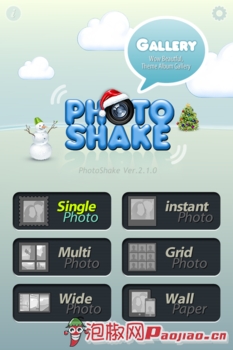
Single Photo按钮变色效果
接下来就是正式开始制作图片啦,软件很贴心,显示给出提示操作,如下图:
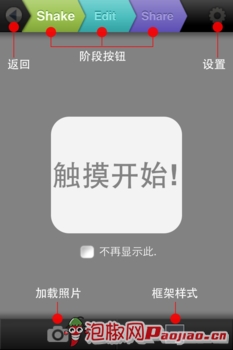
操作提示界面
大家可以选择左下角的加载图片,如下图:
注:可以在不再显示前面打钩,这样下次就不会出现,然后每个设置场景都会出现。
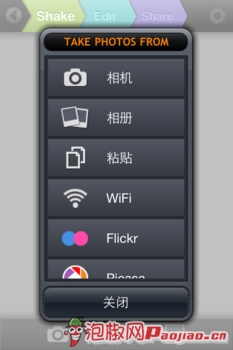
选择图片界面
从图片可以看出,照片摇摇看提供了多种的模式选择,一般情况下选择相册或者相机,其他的功能使用到相对比较少。
单人模式(Single Photo):这种模式只允许制作一张图片,不可以多选,选择图片数量可以看左下角,只要点击图片,左下角就会有提示几张图片,如下图:
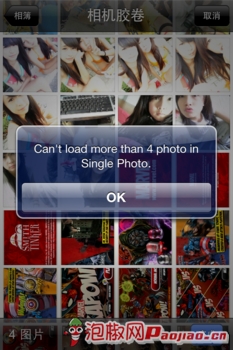
选择过多图片提示
如果你不想制作,可以点击左上角的按钮,同时选择yes(同意)即可,如下图:
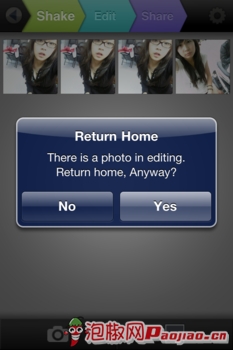
是否退出提示
小编先选择相机模式读取照片,如下图:

点击使用进入下一步
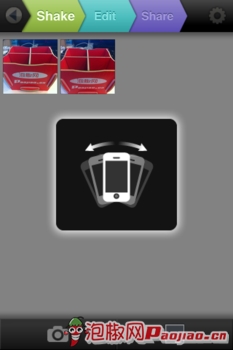
进入制作画面
屏幕会提示摇晃手机,只要摇一摇手机,既可以进入以下画面:

编辑画面截图
同时还可以利用摇晃手机进行改变相框的样式,但是如果你想更细致的修改图片,那就需要点击下面的编辑按钮,接下来我们就来看看有什么编辑的功能吧。

编辑图片界面
椒友们可以通过最下方选择依次为:相框的样式、图片方向和色调,气泡对话框,我们先从相框的样式开始,如下图:
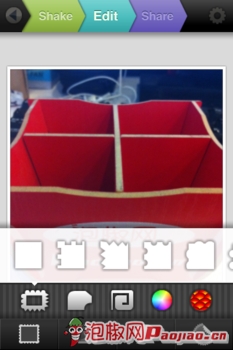
相框的样式选择
有很多种样式,其实在刚刚的界面已经有见过了,这里就不多介绍,大家可以自己尝试下效果。
选择人型按钮后,可以对图片进行不同角度的调整,如下图:

调整角度截图
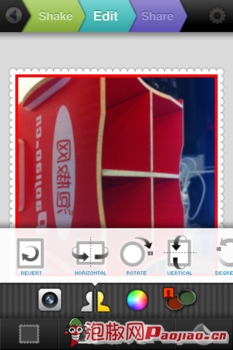
90度翻转截图
同时我们可以选择不同的图片效果,有黑白,陈旧,时尚等等效果,如下图:
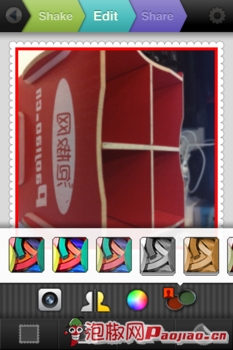
图片的效果
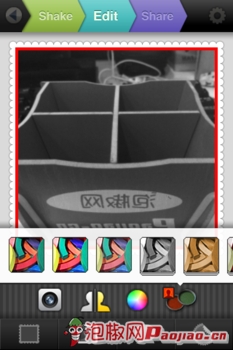
黑白的效果
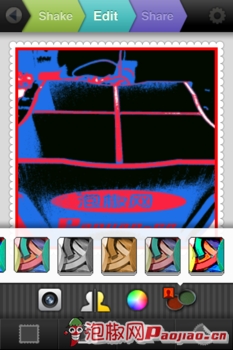
搞怪的效果
但是小编感觉图片特效还是比较少,而且不够炫,希望以后的更新中会增加更多的图片特效,制作更好的图片。
接下来是气泡对话框,如下图:
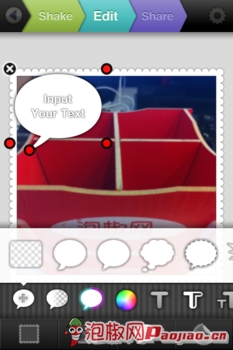
设置界面
可以点击气泡进行输入字,如下图:
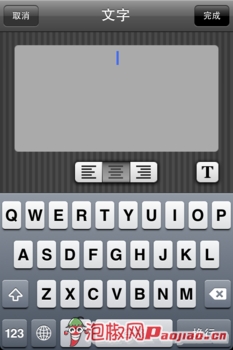
输入内容界面
效果图如下:

最终效果图
注:可以通过长按气泡后可以拖动,来移动位置,并且可以通过点击X按钮进行删除,如下图:
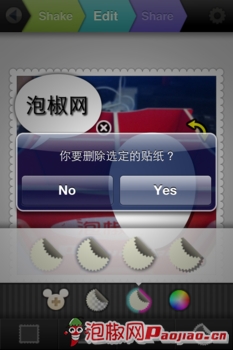
删除界面
同时椒友可以选择字体进行选择,只有几种选择,如下图:

选择字体界面

字体大小界面
可以选择其他的图案,如下图:
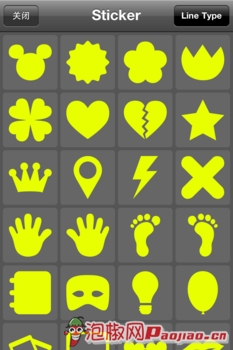
选择界面

选择一个图案界面
如果你不喜欢这些,可以重新选择,如下图:
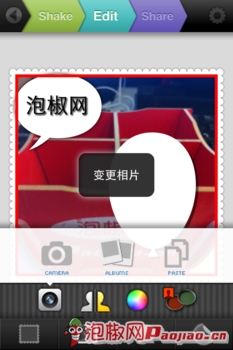
重新选择相册或者相机
速成图片(Instant Photo):这个模式跟第一个模式差不多,首选是选择图片:
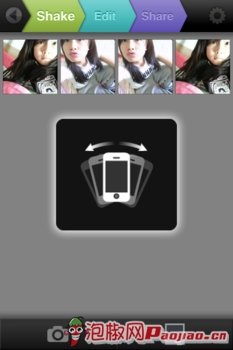
选择图片界面
摇晃之后,过渡到制作阶段,可以通过滑动屏幕切换效果,如下图:

不同的边框效果
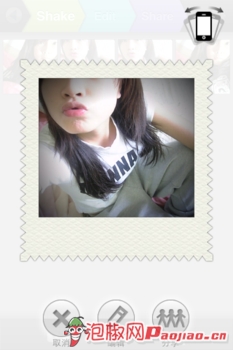
不同的边框效果

不同的边框效果
摇晃的时候可以切换图片,如下图:

不同的图片效果
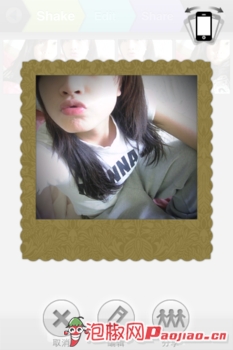
不同的图片效果
其他的设置都跟第一种模式的差不多,可以通过上面的观看后,就可以操作以上的图片啦。
多元图片(Multi Photo):可以同时制作多张图片,只要轻松一摇哦。选择图片过程就省略了,跟之前的相同,需要知道的是,这个是可以制作多张图片的,所以你可以多添加张图片进来。

制作效果图

制作效果图

制作效果图

制作效果图
这个功能有个缺点,就是无法缩放里面的图片,这样会导致很多图片会被挡住,不过整体组合还是很漂亮的,大家可以通过摇晃手机来切换模式。
网格图片(Grid Photo):制作的效果随图片的多少而改变,如果你的图片不多,会出现一些色块的网格,以填补空缺,如下图:

选择图片截图
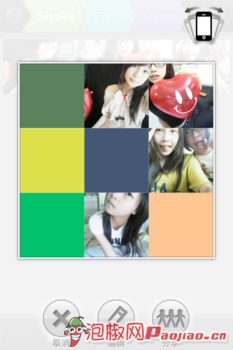
网格模式
可以通过滑动屏幕来切换边框以及摇晃来换图片布局,如下图:
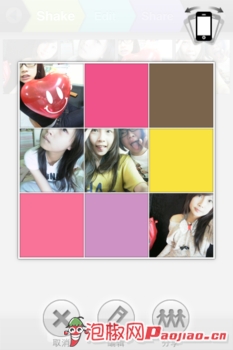
布局改变啦
选择图片编辑后,这里添加了几种新的特效,其中可以长按图片移动位置,如下图:
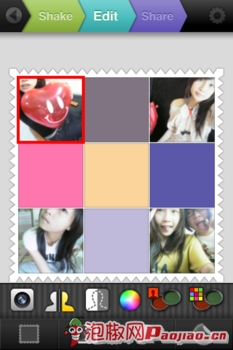
移动图片位置
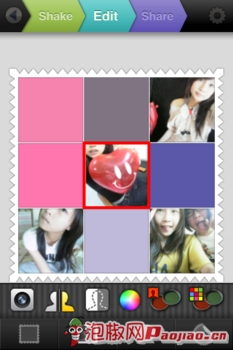
移动图片位置
同时我们还可以改变边框的颜色哦。如下图:
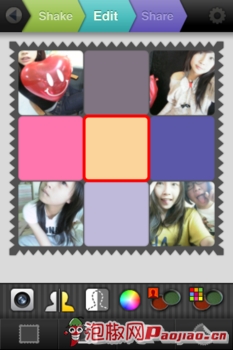
边框的颜色改变
照片的边框角度也是可以改变的,如下图:
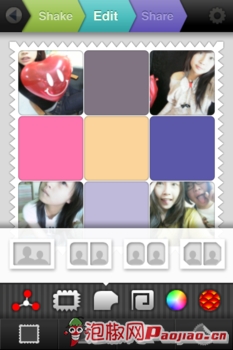
改变边框的角度
还可以设置边框的背景图案,如下图:

有很多选哦
宽图片(Wide Photo):很多椒友都有拍过大头贴,一整排的照片的效果非常的不错,现在可以通过软件制作这样的效果啦,首选你可以选择是横排的还是竖排的,如下图:
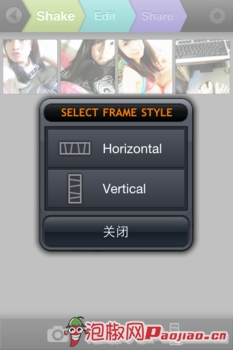
选择图片展示样式
效果图展示:
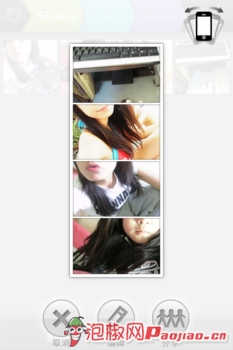
效果图
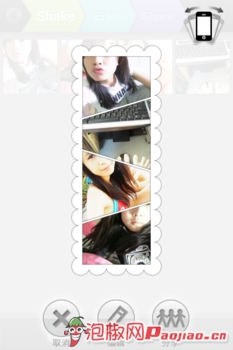
摇晃切换
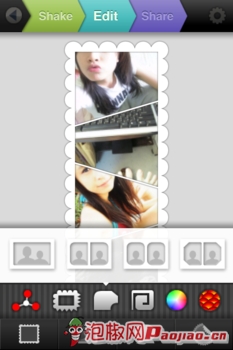
编辑图片界面
我们可以通过之前的一些资料,完全可以自己动手试试啦!
壁纸(Wall Paper):你可以选择你要的图片作为壁纸啦,而且非常简单哦,如下图:
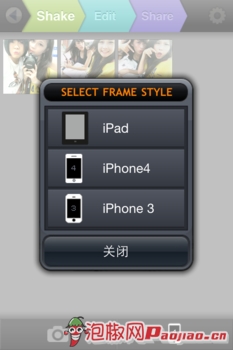
选择手机型号

编辑图片界面

编辑图片界面

编辑图片界面
总结:这款软件在制作图片上的能力无可厚非,不仅仅是多种模式,更是多种工具一起配合,作图的图片非常有时尚感,适合时下的年轻少男少女,尤其是喜欢自拍的椒友,更是需要这样的软件进行点缀。
来源:泡椒网http://www.paojiao.cn






